Μετατροπή, επεξεργασία και συμπίεση βίντεο/ήχου σε 1000+ μορφές.
Πώς να βάλετε δύο βίντεο το ένα δίπλα στο άλλο [Ultimate Guide]
Το νέο στυλ βίντεο τάσης, το βίντεο διπλής οθόνης, είναι πλέον πολύ ελκυστικό στον κόσμο των μέσων κοινωνικής δικτύωσης. Αυτό συμβαίνει όταν βάζετε δύο βίντεο δίπλα-δίπλα και τα παίζετε σε μία οθόνη ταυτόχρονα. Εάν θέλετε να είστε δημιουργός περιεχομένου και είστε καλοί στο μαγείρεμα, στο τραγούδι, στο μακιγιάζ ή στο να δίνετε τη γνώμη σας σχετικά με τα τελευταία θέματα στον κόσμο μας, μπορείτε να τα χρησιμοποιήσετε ως περιεχόμενο των βίντεό σας. Διστάζετε επειδή δεν ξέρετε πώς να βάλετε δύο βίντεο δίπλα-δίπλα; Δεν χρειάζεται να ενοχλείστε γιατί αυτό το άρθρο είναι εδώ για να σας βοηθήσει! Η ανάγνωση ολόκληρου του άρθρου θα σας βοηθήσει πολύ και θα μάθετε για τις πιο αποτελεσματικές μεθόδους για τη δημιουργία ενός βίντεο σε χωριστή οθόνη.
Λίστα οδηγών
Μέρος 1: Η καλύτερη μέθοδος για να συνδυάσετε δύο βίντεο δίπλα-δίπλα Μέρος 2: Πώς να βάλετε δύο βίντεο δίπλα δίπλα στο Διαδίκτυο Μέρος 3: Πώς να δημιουργήσετε βίντεο δίπλα-δίπλα στο iMovie σε Mac Μέρος 4: Πώς να δημιουργήσετε ένα βίντεο δίπλα-δίπλα μέσω του Windows Movie Maker Μέρος 5: Συχνές ερωτήσεις σχετικά με το πώς να δημιουργήσετε ένα βίντεο δίπλα δίπλαΜέρος 1: Η καλύτερη μέθοδος για να συνδυάσετε δύο βίντεο δίπλα-δίπλα
Αφού αποφασίσετε να ξεκινήσετε να δημιουργείτε βίντεο σε χωριστή οθόνη, πρέπει να προετοιμαστείτε με τα απαραίτητα εργαλεία που θα χρησιμοποιήσετε. Δεν υπάρχει αμφιβολία ότι 4 Easysoft Total Video Converter είναι η καλύτερη επιλογή για να βάλετε δύο βίντεο δίπλα-δίπλα. Είναι ένα απόλυτο εργαλείο επεξεργασίας βίντεο all-in-one που σας βοηθά να κάνετε βίντεο διπλής οθόνης ή να συνδυάσετε περισσότερα βίντεο σε μια οθόνη. Μπορείτε επίσης να το χρησιμοποιήσετε για κλιπ, περικοπή, προσθήκη εφέ και βελτίωση της ποιότητας των βίντεο.

Ένα σχεδιασμένο πρότυπο για να τοποθετήσετε δύο βίντεο δίπλα-δίπλα ή πάνω και κάτω.
Υποστήριξη εύκολου συνδυασμού έως και 13 βίντεο σε μία οθόνη.
Επεξεργαστείτε και προσθέστε φίλτρα στα βίντεο χωρισμένης οθόνης ξεχωριστά για να κάνετε σύγκριση.
Παρέχετε περισσότερα εργαλεία επεξεργασίας για βελτίωση της ποιότητας βίντεο, δημιουργία GIF κ.λπ.
100% Secure
100% Secure
Πώς να βάλετε δύο βίντεο δίπλα-δίπλα χρησιμοποιώντας το 4Easysoft Total Video Converter:
Βήμα 1Λήψη και εγκατάσταση 4 Easysoft Total Video Converter στη συσκευή σας. Εκκινήστε το στη συνέχεια για να δείτε την κύρια διεπαφή του. Πηγαίνετε στο Κολάζ καρτέλα μενού και, στη συνέχεια, επιλέξτε το Περίγραμμα από τις επιλογές. Από εκεί, μπορείτε να επιλέξετε τα πρότυπα που προτιμάτε για να σχεδιάσετε από την ποικιλία των διαθέσιμων προτύπων.

Βήμα 2Φυσικά, η διαδικασία για τη δημιουργία βίντεο διπλής οθόνης δεν θα ολοκληρωθεί χωρίς να ανεβάσετε τα βίντεο κλιπ σας. Πατήστε το κόκκινο + σημάδι και βάλε δύο βίντεο δίπλα-δίπλα. Μπορείτε να χρησιμοποιήσετε την προεπιλεγμένη δυνατότητα επικάλυψης για να προσαρμόσετε το βίντεο επικάλυψης. Μπορείτε επίσης να προσαρμόσετε το πλάτος του περιγράμματός σας και την αναλογία διαστάσεων κάτω από την προεπισκόπηση.

Βήμα 3Τώρα που έχετε συγκεντρώσει τα δύο βίντεό σας, ήρθε η ώρα να τα κάνετε πιο ελκυστικά. Με αυτόν τον τρόπο, κάντε κλικ στο Φίλτρο και εφαρμόστε το φίλτρο που προτιμάτε στο έργο σας. Επίσης, εάν θέλετε να προσθέσετε μουσική υπόκρουση ή να διατηρήσετε το αρχικό κομμάτι ήχου του βίντεό σας, μπορείτε να το προσαρμόσετε μέσω του Ήχος επιλογή.

Βήμα 4Για να ολοκληρώσετε την εργασία σας, κάντε κλικ στο Εξαγωγή επιλογή και, στη συνέχεια, προσαρμόστε το ανάλυση, ποιότητα, ρυθμός καρέ και μορφή της παραγωγής σας. Μην ξεχάσετε να κάνετε κλικ στο Αποθήκευση σε και, στη συνέχεια, επιλέξτε έναν φάκελο για να ορίσετε το βίντεο διπλής οθόνης. Μετά από αυτό, κάντε κλικ στο Ξεκινήστε την Εξαγωγή και μετά από λίγα δευτερόλεπτα, θα αποθηκευτεί στον καθορισμένο φάκελο.

Μέρος 2: Πώς να βάλετε δύο βίντεο δίπλα δίπλα στο Διαδίκτυο
Το Kapwing's Collage Maker είναι ένα καλό διαδικτυακό λογισμικό επεξεργασίας βίντεο για να τοποθετήσετε δύο βίντεο δίπλα-δίπλα. Το Kapwing σάς επιτρέπει να δημιουργήσετε ένα βίντεο χωρισμένης οθόνης με απλά εργαλεία μεταφοράς και απόθεσης. Μπορείτε να περικόψετε, να περιστρέψετε και να περικόψετε τα βίντεο για τα επίπεδα βίντεο. Τα εργαλεία δημιουργίας κολάζ Kapwing είναι εντελώς δωρεάν για χρήση στο διαδίκτυο χρησιμοποιώντας οποιαδήποτε συσκευή. Για ένα εντυπωσιακό βίντεο διπλής οθόνης, διαβάστε τα παρακάτω βήματα σχετικά με το πώς να τοποθετήσετε δύο βίντεο δίπλα-δίπλα χρησιμοποιώντας το κολάζ της Kapwing.
Βήμα 1Ανοίξτε τον δημιουργό κολάζ και επιλέξτε τα πρότυπα δίπλα-δίπλα από την αρχική σελίδα του κολάζ. Μόλις πατήσετε το Ξεκινήστε κουμπί, μπορείτε τώρα να ξεκινήσετε τη δημιουργία του βίντεο διπλής οθόνης. Είναι καλύτερα να ξεκινήστε με έναν κενό καμβά αφού σχεδιάζετε πολλά βίντεο.
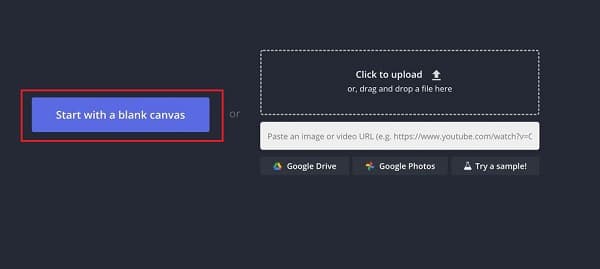
Βήμα 2Τώρα, ήρθε η ώρα να ανεβάσετε τα βίντεό σας. Μπορείτε να κάνετε κλικ στο Μεταφόρτωση κουμπί, σύρετε και αποθέστε τα αρχεία ή απλώς επικολλήστε τον σύνδεσμο των βίντεο από έναν διαφορετικό ιστότοπο που τα φιλοξενεί.
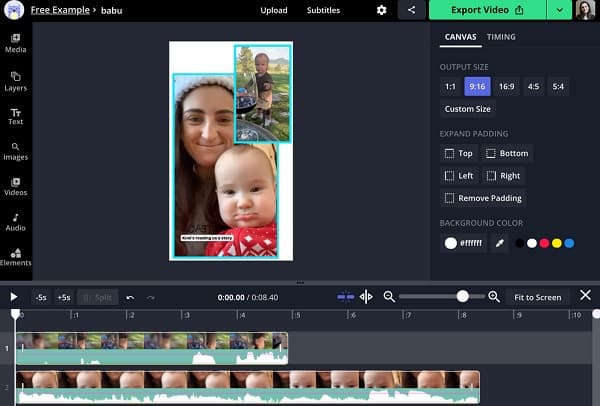
Βήμα 3Εφόσον έχετε ήδη ανεβάσει και τα δύο βίντεο, πρέπει να βάλετε αυτά τα δύο βίντεο δίπλα-δίπλα. Μπορείτε να επεξεργαστείτε και να προσθέσετε ετικέτες στο βίντεο διπλής οθόνης. Είναι είτε η προσθήκη σχημάτων ή εικόνων, η προσθήκη κειμένου, η προσαρμογή του χρώματος φόντου ή η προσθήκη ενός χρωματιστού περιγράμματος. Μετά από αυτό, μπορείτε τώρα να πατήσετε το κόκκινο Εξαγωγή και είναι έτοιμο να το μοιραστείτε με τους συναδέλφους σας.
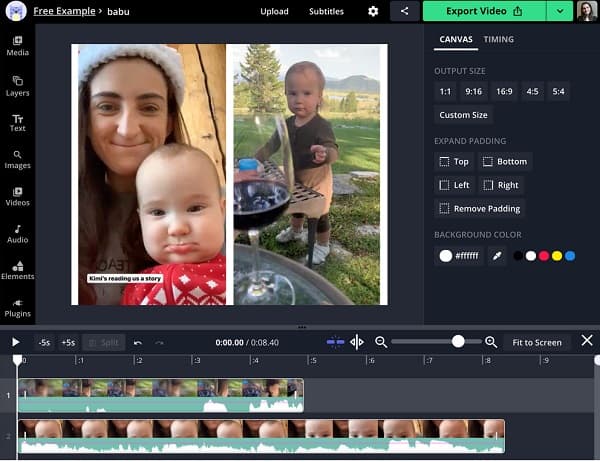
Μέρος 3: Πώς να δημιουργήσετε βίντεο δίπλα-δίπλα στο iMovie σε Mac
Δεδομένου ότι το iMovie είναι ένα ενσωματωμένο πρόγραμμα επεξεργασίας βίντεο σε συσκευές Mac και iOS, μπορεί να σας βοηθήσει να δημιουργήσετε ένα βίντεο διπλής οθόνης δωρεάν. Ωστόσο, το iMovie δεν υποστηρίζει κουμπιά διαίρεσης οθόνης και δεν διαθέτει απλά πρότυπα. Μπορεί να είναι προβληματικό για αρχάριους να βάλουν δύο βίντεο δίπλα-δίπλα χρησιμοποιώντας το iMovie. Επομένως, διαβάστε τα βήματα που παρουσιάζονται παρακάτω σχετικά με τον τρόπο τοποθέτησης δύο βίντεο δίπλα-δίπλα.
Βήμα 1Το πρώτο πράγμα που πρέπει να κάνετε είναι να κάνετε δεξί κλικ στο iMovie εικονίδιο και, στη συνέχεια, επιλέξτε το Προτιμήσεις κουμπί και μετά πατήστε το Εμφάνιση σύνθετων εργαλείων. Μετά από αυτό, ξεκινήστε το iMovie στο Mac σας.
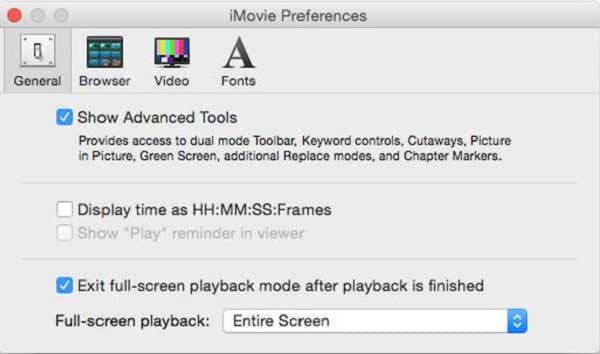
Βήμα 2Σύρετε και αποθέστε τα δύο βίντεο στο πρόγραμμα επεξεργασίας βίντεο. Μόλις δεις το πράσινο Προσθήκη εικονίδιο, πρέπει να κυκλοφορήσετε το βίντεο. Θα εμφανιστεί ένα άλλο παράθυρο. Φροντίστε να κάνετε κλικ στο Ρυθμίσεις επικάλυψης βίντεο πριν προσαρμόσετε το βίντεο. Επιλέξτε τώρα το Χωρισμένη οθόνη και, στη συνέχεια, αλλάξτε το φίλτρο και τη φωτεινότητα του βίντεο διαίρεσης οθόνης.
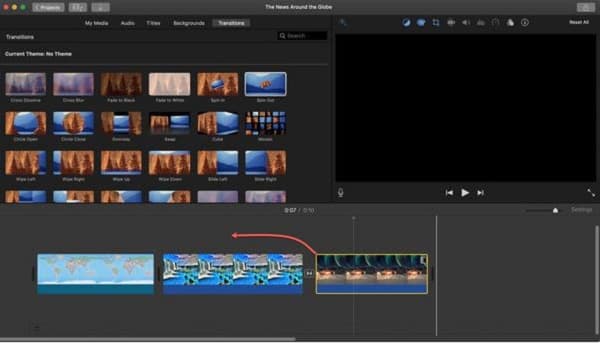
Μέρος 4: Πώς να δημιουργήσετε ένα βίντεο δίπλα-δίπλα μέσω του Windows Movie Maker
Το Windows Movie Maker είναι το πρόγραμμα επεξεργασίας βίντεο που περιλαμβάνεται στα Windows XP. Βασικά λοιπόν, σας επιτρέπει να δημιουργείτε και να προσαρμόζετε γρήγορα τα βίντεό σας σε διπλή οθόνη και σας προσφέρει έναν τεράστιο αριθμό μεταβάσεων και εφέ που μπορείτε να χρησιμοποιήσετε για τη δημιουργία βίντεο διπλής οθόνης. Αν θέλετε να βάλετε δύο βίντεο δίπλα-δίπλα, καλύτερα να διαβάσετε τα παρακάτω βήματα.
Βήμα 1Για να τοποθετήσετε δύο βίντεο δίπλα-δίπλα, κάντε κλικ στο Προσθήκη βίντεο και φωτογραφιών κουμπί από το κάτω μέρος της καρτέλας Αρχική σελίδα.
Βήμα 2Διορθώστε ή τοποθετήστε τα βίντεο κλιπ σας. φροντίστε να τα τοποθετήσετε με τη σωστή σειρά. Μπορείτε να επιλέξετε τη σειρά αυτών των κλιπ αφού κάνετε κλικ σε αυτά και να τα σύρετε στη σωστή θέση εντός της γραμμής χρόνου.
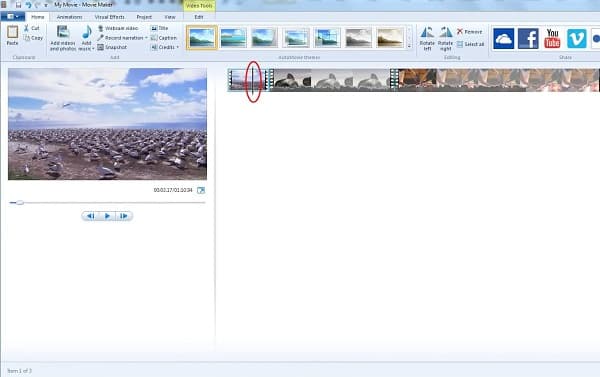
Βήμα 3Αφού τοποθετήσετε τα βίντεο κλιπ σας με τη σειρά, μπορείτε να πατήσετε στο Αναπαραγωγή/Προεπισκόπηση κουμπί για να έχετε μια σύντομη προεπισκόπηση του βίντεο σε χωριστή οθόνη. Τώρα αποθηκεύστε το επεξεργασμένο βίντεό σας κάνοντας κλικ στο Movie Maker καρτέλα από την επάνω αριστερή γωνία.
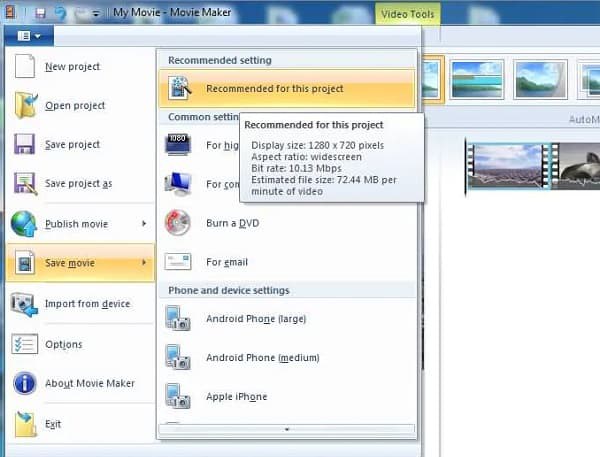
Μέρος 5: Συχνές ερωτήσεις σχετικά με το πώς να φτιάξετε δίπλα-δίπλα
-
Πώς να βάλετε δύο βίντεο δίπλα-δίπλα χρησιμοποιώντας ένα iPhone;
Μπορείτε επίσης να χρησιμοποιήσετε το iMovie στο iPhone για να δημιουργήσετε βίντεο σε χωρισμένη οθόνη. Απλώς προσθέστε τα βίντεο κλιπ σας ταυτόχρονα και πατήστε την έλλειψη για να επιλέξετε τη λειτουργία διαχωρισμού. Επιτέλους, μπορείτε να επιλέξετε το εφέ split-screen.
-
Υποστηρίζεται η δημιουργία βίντεο διπλής οθόνης από το Android;
Ναι, μπορείς. Με τη βοήθεια της καλύτερης εφαρμογής επεξεργασίας βίντεο Android, μπορείτε να βάλετε δύο βίντεο δίπλα-δίπλα, αρκεί να διαθέτει δυνατότητα διαχωρισμού της οθόνης. Αυτός είναι ο λόγος για τον οποίο πρέπει να είστε κριτικός στην κριτική του προγράμματος επεξεργασίας βίντεο Android που θα χρησιμοποιήσετε.
-
Μπορώ να βάλω δύο βίντεο δίπλα-δίπλα μέσω του Premiere Pro;
Σίγουρα ναι! Είναι επαγγελματίας επεξεργασίας βίντεο, επομένως είναι σχετικά δύσκολο για αρχάριους. Αφού προσθέσετε τα βίντεο που θέλετε, πρέπει να τα περικόψετε μέσω του κουμπιού Effect Controls. Στη συνέχεια, μπορείτε να συνδυάσετε δύο βίντεο δίπλα-δίπλα.
συμπέρασμα
Έχετε μάθει 4 εύκολες μεθόδους για το πώς να βάζετε δύο βίντεο δίπλα-δίπλα. Εάν είστε αρχάριος στη δημιουργία ταινιών, αλλά θέλετε επίσης να δημιουργήσετε υπέροχα βίντεο χωρισμένης οθόνης, είναι καλύτερο να χρησιμοποιήσετε τον πιο προτεινόμενο πρόγραμμα επεξεργασίας βίντεο - το 4Easysoft Total Video Converter. Είναι εύκολο στη χρήση με ισχυρά εργαλεία επεξεργασίας. Δοκιμάστε το τώρα. Και αν έχετε περισσότερες ερωτήσεις, επικοινωνήστε μαζί μας!



